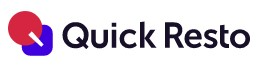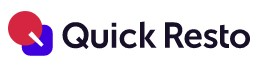Оставьте свой номер и мы вам перезвоним!
«Нажимая на кнопку, вы даете согласие на обработку персональных данных и соглашаетесь c политикой конфиденциальности»
База знаний системы Quick Resto
Справочная информация в бэкофисе
Чтобы вызвать справку по каждому конкретному разделу и пункту меню бэкофиса, найдите в правом верхнем углу значок со знаком вопроса.
Запустится справка Quick Resto, в которой можно будет почитать о назначении раздела бэкофиса, посмотреть видеоинструкцию и перейти в документацию технической поддержки.
Запустится справка Quick Resto, в которой можно будет почитать о назначении раздела бэкофиса, посмотреть видеоинструкцию и перейти в документацию технической поддержки.
Если вы хотите задать вопрос специалисту технической поддержки, то в правом верхнем углу нажмите кнопку "Онлайн-чат".
Откроется чат технической поддержки, где вы сможете задать интересующий вас вопрос.
Откроется чат технической поддержки, где вы сможете задать интересующий вас вопрос.
Как отправить логи в техподдержку
1.Выйдите из приложения Quick Resto.
2. Запустите приложение вновь. Во время запуска, нажмите на белую надпись Quick Resto на синем фоне.
2. Запустите приложение вновь. Во время запуска, нажмите на белую надпись Quick Resto на синем фоне.
3. В появившемся окне, нажмите "Отправить логи" в правом нижнем углу.
Регистрация в Quick Resto
1. Нажмите "Зарегистрироваться".
ВНИМАНИЕ! Если вам не приходит смс и подтверждение на почту, обратитесь по телефону 8(800)101-8800
2. Укажите имя и действующий адрес электронной почты.
3. Укажите номер телефона
4. В поле Промокод должен быть код PR#23267
5. Нажмите "Поехали!"
ВНИМАНИЕ! Если вам не приходит смс и подтверждение на почту, обратитесь по телефону 8(800)101-8800
2. Укажите имя и действующий адрес электронной почты.
3. Укажите номер телефона
4. В поле Промокод должен быть код PR#23267
5. Нажмите "Поехали!"

6. На ваш номер телефона и на указанный email придут логин и пароль для входа в созданное "облако".
Создание "облака" обычно занимает до 10 минут.
Если вы хотите пройти обучение по работе в программе, оставьте нам заявку. Это бесплатно.
8. Войдите в бэкофис. Для этого в браузере перейдите по ссылке вида aa111.quickresto.ru и введите логин/пароль из смс или письма для начала работы.
Создание "облака" обычно занимает до 10 минут.
Если вы хотите пройти обучение по работе в программе, оставьте нам заявку. Это бесплатно.
8. Войдите в бэкофис. Для этого в браузере перейдите по ссылке вида aa111.quickresto.ru и введите логин/пароль из смс или письма для начала работы.
Как установить приложение Quick Resto на планшет Apple
1. Зайдите в AppStore на планшете и в строке поиска введите Quick Resto. Или перейдите по ссылке
2. Нажмите на значок загрузки и установите приложение.
2. Нажмите на значок загрузки и установите приложение.
3. В бэкофисе зайдите в Предприятие - Настройки - Логин для авторизации терминала / Пароль для авторизации терминала (или Предприятие - Настройки - Терминал для новой версии бэкофиса)
4. Введите указанный логин и пароль на планшете.
5. Выберите место реализации (если их несколько), к которому должен быть привязан планшет. Нажмите Активировать.
6. Зайдите в приложение Quick Resto. Пин-код по умолчанию 0000.
6. Зайдите в приложение Quick Resto. Пин-код по умолчанию 0000.
Системные требования к планшетам Android и Windows
Минимальные системные требования для планшетов Android:
Минимальные системные требования для устройств на базе ОС Windows:
- Операционная система Android версии 8.0 и новее
- Экран 8 дюймов и более
- Разрешение экрана 1280×800 пикселей и более
- Объём оперативной памяти 3ГБ и более
- Свободного места на устройстве: 10ГБ и более
- Процессор 8 ядерный
Минимальные системные требования для устройств на базе ОС Windows:
- Операционная система Microsoft Windows 10 64-бит
- Процессор Intel Celeron N3350 (х64, 4ядра, 2016г) и более мощный
- Свободного места на жёстком диске 10ГБ
- Объём оперативной памяти 4ГБ и более
Системные требования к планшетам Apple
Минимальные системные требования для планшетов Apple:
Операционная система iOS версии 10.0 и новее. Подходят планшеты mini 2, Air, Air 2 и другие с указанной версией.
Вы можете заказать планшет у нас под заказ. Подробнее смотрите в разделе Оборудование.
Операционная система iOS версии 10.0 и новее. Подходят планшеты mini 2, Air, Air 2 и другие с указанной версией.
Вы можете заказать планшет у нас под заказ. Подробнее смотрите в разделе Оборудование.
Популярные видео по настройке
Tilda Publishing
Как создать акцию седьмой товар в подарок!
Модификаторы
Доставка
Акция счастливые часы
Tilda Publishing
Создание техкарты
Создание приходной накладной и перемещение